Membuat mesin virtual router mikrotik pada virtualbox: Perbedaan antara revisi
Loncat ke navigasi
Loncat ke pencarian
kTidak ada ringkasan suntingan |
kTidak ada ringkasan suntingan |
||
| (1 revisi perantara oleh pengguna yang sama tidak ditampilkan) | |||
| Baris 24: | Baris 24: | ||
[[Berkas:Add ova template vbx8.png|jmpl|'''Tahap 9'''<span> </span>:Pengaturan '''''Bridge adaptor''''', untuk jalur komunikasi antara mesin virtual dengan adapter yang nyata pada PC yang kita gunakan.|pus]] | [[Berkas:Add ova template vbx8.png|jmpl|'''Tahap 9'''<span> </span>:Pengaturan '''''Bridge adaptor''''', untuk jalur komunikasi antara mesin virtual dengan adapter yang nyata pada PC yang kita gunakan.|pus]] | ||
'''Setting Selesai.''' | '''Setting Selesai.''' | ||
<br /> | |||
== Link Terkait : == | |||
*[https://paksamsul.smkn1pogalan.sch.id/Installasi%20GNS3%20version%202.2.18 Installasi GNS3 version 2.2.18] | |||
*[https://paksamsul.smkn1pogalan.sch.id/Simulator%20jaringan%20dengan%20GNS3 Simulator jaringan dengan GNS3] | |||
*[https://paksamsul.smkn1pogalan.sch.id/Konfigurasi%20awal%20server%20gns3 Konfigurasi awal server gns3] | |||
*[https://paksamsul.smkn1pogalan.sch.id/Menambahkan%20applience%20GNS3%20dari%20VirtualBox Menambahkan applience GNS3 dari VirtualBox] | |||
*[https://paksamsul.smkn1pogalan.sch.id/Installasi%20MikrotikOS%20dengan%20menggunakan%20emulator%20Qemu. Installasi MikrotikOS dengan menggunakan emulator Qemu.] | |||
*[https://paksamsul.smkn1pogalan.sch.id/Menerapkan%20pengalamatan%20pada%20jaringan%20komputer Menerapkan pengalamatan pada jaringan komputer] | |||
*[https://paksamsul.smkn1pogalan.sch.id/Mengevaluasi%20desain%20jaringan%20lokal%20(LAN) Mengevaluasi desain jaringan lokal (LAN)] | |||
*[https://paksamsul.smkn1pogalan.sch.id/Resources%20sharing Resources sharing] | |||
*[https://paksamsul.smkn1pogalan.sch.id/Menghubungkan%20Virtual%20PC%20Simulator(VPC%20S)%20ke%20internet Menghubungkan Virtual PC Simulator(VPC S) ke internet] | |||
*[https://paksamsul.smkn1pogalan.sch.id/Setup%20Hotspot%20pada%20mikrotik Setup Hotspot pada mikrotik] | |||
*[https://paksamsul.smkn1pogalan.sch.id/Menghubungkan%20Router%20Mikrotik%20ke%20internet Menghubungkan Router Mikrotik ke internet] | |||
*[https://paksamsul.smkn1pogalan.sch.id/Jaringan%20komputer%20fundamental Jaringan komputer fundamental] | |||
Revisi terkini sejak 18 April 2021 01.46
Untuk membuat mesin virtual router mikrotik terlebih dahulu silahkan download OVA Template mikrotik pada halaman https://mikrotik.com/download bagian Cloud Hosted Router. Pada saat ini OVA template mikrotik versi 6.48.1 (Stable).
Langkah-langkah untuk menambahkan router mikrotik kedalam virtualbox dengan cara sebagai berikut :
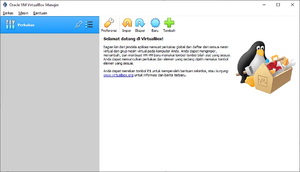
- Download OVA Template https://mikrotik.com/download
- Double klik OVA Template yang baru di download
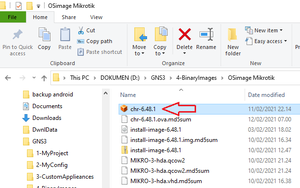
# Tahap 2 :Tambah OVA Template pada virtualbox - Kemudian klik import dan tunggu beberapa saat. installasi selesai.
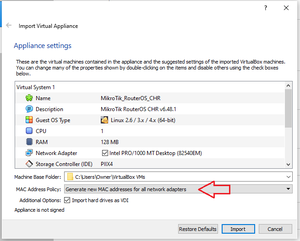
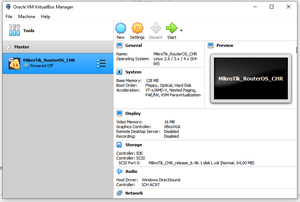
Selanjutnya yang perlu dilakukan adalah lakukan pengaturan mesin virtual dengan langkah-langkah sebagai berikut :
- Pilih MikroTik_RouterOS_CHR
- Klik Setting
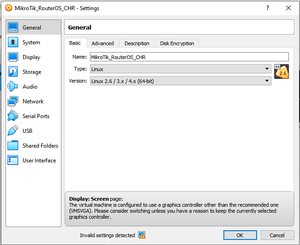
Tahap 5 :Tampilan menu General.(Tampilan utama jendela setting) - Masuk pada menu System ---> Matherboard lalu lakukan pengaturan alokasi memory yang diberikan untuk mesin virtual yang kita buat.
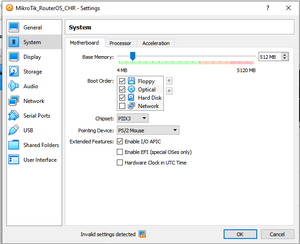
Tahap 6 :Pengaturan alokasi memory untuk mesin virtual. - Masih di menu System ---> Klik pada tab Prosesor ---> atur alokasi prosesor untuk mesin virtual yang kita buat.
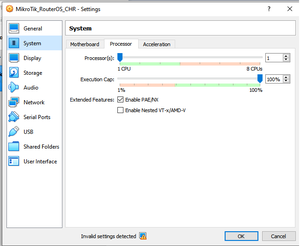
Tahap 7 :Pengaturan alokasi prosesor untuk mesin virtual. - Masuk menu Display ---> Ubah graphics controller dari vBoxVGA Menjadi VMSVGA.
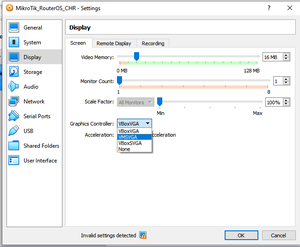
Tahap 8 :Pengaturan Display - Masuk pada menu Network ---> Adapter 1 ---> pilih bridge adapter ----> kemudian tentukan adapter 1 dilakukan bridge dengan adapter yang mana( Silahkan sesuaikan keinginan anda, adapter disini yang dimaksut adalah adapter real sesuai dengan PC yang kita gunakan)
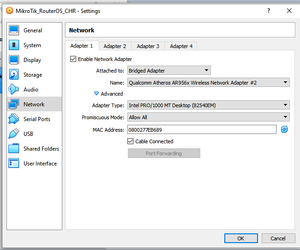
Setting Selesai.
Link Terkait :
- Installasi GNS3 version 2.2.18
- Simulator jaringan dengan GNS3
- Konfigurasi awal server gns3
- Menambahkan applience GNS3 dari VirtualBox
- Installasi MikrotikOS dengan menggunakan emulator Qemu.
- Menerapkan pengalamatan pada jaringan komputer
- Mengevaluasi desain jaringan lokal (LAN)
- Resources sharing
- Menghubungkan Virtual PC Simulator(VPC S) ke internet
- Setup Hotspot pada mikrotik
- Menghubungkan Router Mikrotik ke internet
- Jaringan komputer fundamental